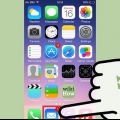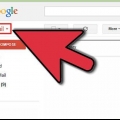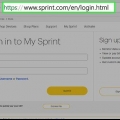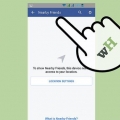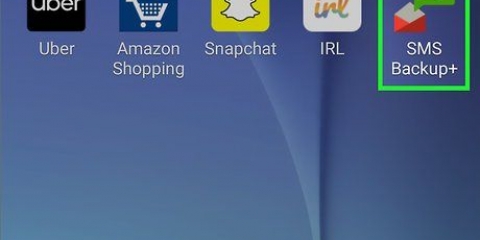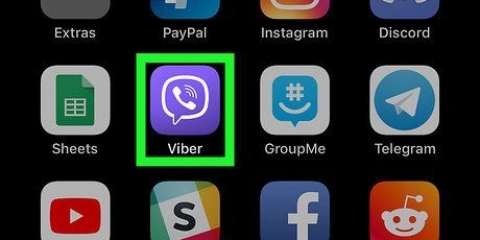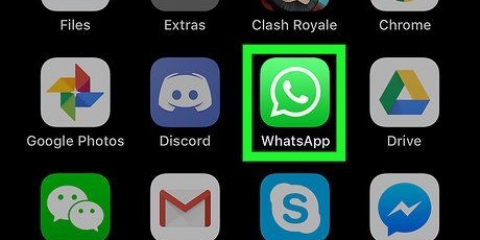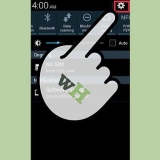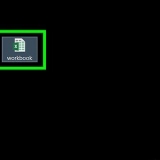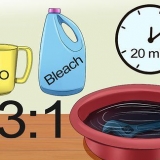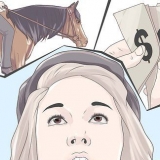Debe agregar el número/dirección de correo electrónico a sus contactos antes de poder agregarlo a la lista "Obstruido". Después de haber colocado el contacto en la lista, puede eliminar el contacto. La dirección de correo electrónico o el número de teléfono permanecerán en la lista "Obstruido", pero el contacto ha sido borrado. ">">
Bloquear mensajes de texto en un iphone
¿Alguien te está molestando a través de mensajes de texto molestos?? A continuación te explicamos cómo puedes hacer algo al respecto.
Pasos

2. Toque en "Teléfono".

3. Toque en "Obstruido".

5. Busque en sus contactos el contacto que desea bloquear.
Artículos sobre el tema. "Bloquear mensajes de texto en un iphone"
Оцените, пожалуйста статью
Similar
Popular